時間:2023-10-09 來源:互聯網 瀏覽量:
穀歌瀏覽器設置書簽頁在新窗口打開,在使用穀歌瀏覽器時,我們經常會遇到在新窗口打開書簽頁的需求,然而默認情況下,穀歌瀏覽器並不會自動在新頁麵打開書簽鏈接。那麼如何設置穀歌瀏覽器在點擊書簽時自動在新頁麵打開呢?下麵我們將介紹一種簡單的方法來實現這一功能。通過這個設置,我們可以更加便捷地訪問我們的書簽,並且不必擔心當前頁麵被覆蓋掉。讓我們一起來了解如何設置穀歌瀏覽器,以便在點擊書簽時自動在新頁麵打開。
具體步驟:
1.首先安裝一個插件,使自己的chrome瀏覽器可以訪問應用商店。
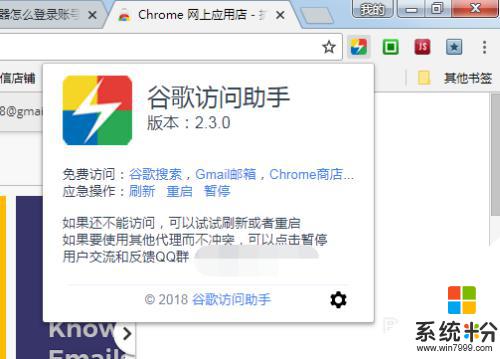
2.點擊左上角的應用按鈕
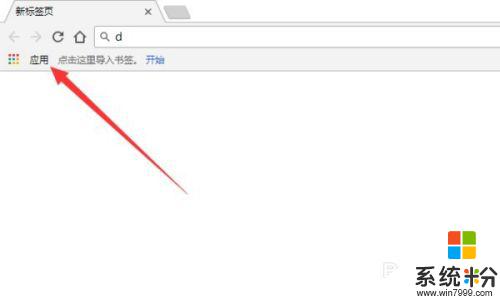
3.搜索"Neat Bookmarks"並點擊安裝
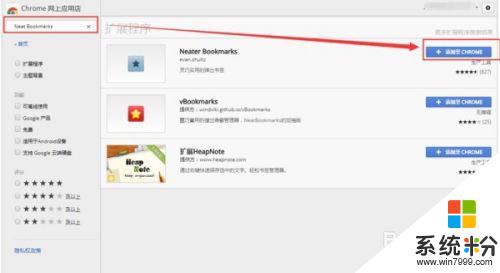
4.右鍵點擊右上角新增的這個插件的圖標
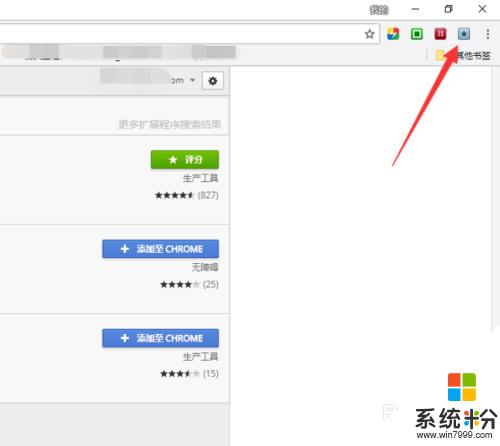
5.選擇"選項"
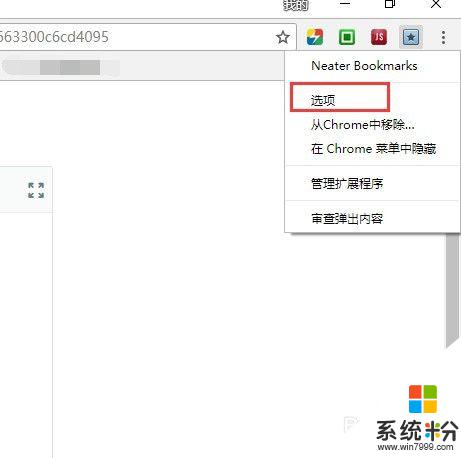
6.勾選這個選項,"左鍵單擊書簽即在新標簽頁中打開"
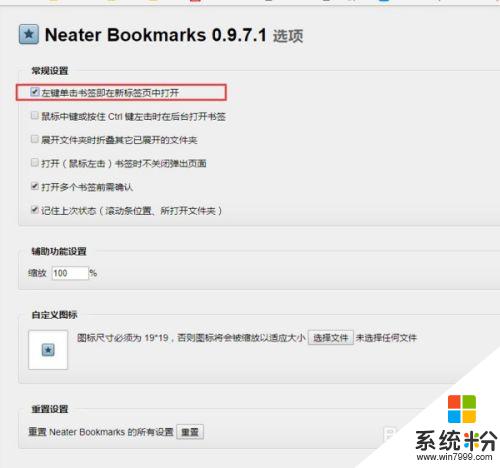
7.從插件進入收藏夾打開書簽欄
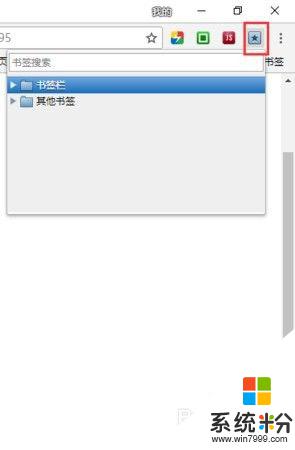
以上是如何設置穀歌瀏覽器書簽頁在新窗口中打開的全部內容,如果你遇到這種情況,可以按照這些步驟來解決問題,非常簡單快速。